تعد عملية الدفع والشحن جزءًا لا يتجزأ من النشاط الأساسي للمتاجر الإلكترونية وأحد أولى المهام التي يجب أن تترأس قوائم أولويات المؤسسات التجارية. تضع بريستاشوب بين يدي مستعمليها طُرقا سلسة للتعامل مع هذين المفهومين وكيفية التعامل معهما بمستوى عال من الإحترافية.
وسائل الدفع في متجر بريستاشوب
أنظمة الدفع لا غنى عنها لحياتنا كنشاطات تجارية أو شركات أعمال بطبيعة الحال. فإذا كان المال هو شريان الحياة للاقتصاديات النقدية الحديثة، فإن أنظمة الدفع هي ما يمثل طرق ومسارات تمرير المال من جهة إلى جهة. وبالتالي فإن الإهتمام بطرق الدفع وعملياته لن تقل هي الأخرى عن الاهتمام بغيرها. وتتأكد بريستاشوب من تخصيص قسم "تحسين > الدفع" لكل ما يخص وحدات الدفع وطرقها.
بشكل عام، وحدات الدفع هي ليست إلا إضافات يتم إدارتها عن طريق صفحات مخصصة حسب كل إضافة ووحدة. ويتم استعراضها عن طريق صفحة "طرق الدفع" التي تضم بدورها قسمين:
-
الدفع النشط Active payment، وتعبر عن طرق الدفع الممكنة حاليا في متجرك. يمكن عن طريق الضغط على إعدادات التوجه إلى صفحة إعداد إضافة الدفع.
-
بوابات الدفع الموصى بها Recommended payment gateways، وهي كطرق يتم توليدها واقتراحها كطرق متاحة لبلدك أو الأسواق التي تستهدفها اعتمادًا على موقعك وإعدادات المتجر (لا تشمل كامل البلدان).
إعداد عمليات الدفع
تهدف صفحة "الدفع > تفضيلات" إلى مساعدتك في تحديد طريقة الدفع التي يجب أن تكون متاحة لعملائك اعتمادًا على العملة أو البلد أو المجموعة أو شركة النقل. يجب الانتباه جيدا إلى هذه الصفحة فهي التي تُحدَّد عن طريقها ما إن كانت طريقة دفع ما متاحة لعميل ما ينتمي لمجموعة عملاء ما من بلد ما يختار طريقة شحن ما.
تضم الصفحة بشكل أساسي أربع أقسام:
- قيود العملات، إذ يمكن أن تختلف طرق الدفع اعتمادا على العملات المختارة، فقد لا تقبل مثلا أن يتم الدفع عن طريق حوالة بنكية إن كانت عملة العميل المختارة هي العملة X مثلًا.
- قيود مجموعات العملاء، والتي تتاح عن طريقها تحديد طرق الدفع الممكنة لكل مجموعة معينة من العملاء.
- قيود الدول، هذا القسم هو الذي يمكن منه تحديد طرق الدفع المتاحة لكل دولة ومنطقة جغرافية.
- قيود الشحن، من هنا يمكن تحديد طرق الدفع لكل طريقة شحن.
إضافة وسيلة دفع
لا يختلف تثبيت وحدة أو إضافة الدفع بشكل أساسي عن تثبيت إضافة عادية، وتكوينها وإعدادها هي الأخرى كإعدادات إضافة عادية وبالطبع فإنه يجب أن تولي اهتماما كبيرا لهذه الإعدادات، فتتأكد من أنها تشير إلى عنوانك أو حسابك المصرفي مثلا. وفيما يلي سنقوم بتحميل وتكوين بوابة دفع باي بال Paypal كمثال عن السابق وذلك لكونها أكثر بوابات الدفع شعبية وعالمية.
بشكل أساسي، سنقوم بإتباع خطوات تثبيت إضافة عادية عن طريق الخطوات الموضحة في مقال تخصيص متجر بريستاشوب > التعامل مع الإضافات كالتالي:
- تحميل الإضافة من متجر الإضافات من الموقع الرسمي لها.
- عن طريق صفحة " تحسين > الإضافات > مدير الوحدة " الضغط على زر ارفع إضافة.
- تحديد الملف ورفعه.
- انتظر إلى أن يتم تثبيت الإضافة ويظهر زر" الإعدادات" لتكوين الإضافة وإعدادها.
- من صفحة الإعداد التوجه إلى ضبط إعدادات الحساب، إذ أن تنشيط الإضافة يتطلب توصيل حساب PayPal الخاص بك أو إنشاء حساب جديد وربطه.
ولفعل ذلك نحتاج الضغط على زر connect or create paypal account، ثم ملء بيانات الحساب من النافذة المنبثقة التي تظهر (تقبل الحسابات التجارية فقط).
بعد الدخول بنجاح سيظهر زر لتأكيد ربط حساب باي بال في بريستاشوب، وتأكد من الضغط عليه وانتظر رسالة تأكيد الربط.
لاحظ أنه أيضا يمكنك تفعيل الوضع التجريبي sandbox عن طريق الضغط على زر التبديل في أعلى صفحة إعداد الإضافة.
بعد هذا ستظهر الإضافة في صفحات الدفع: طرق الدفع ثم تفضيلات، وسيمكنك التحكم في أية قيود يتم تطبيقها بخصوص طريقة الدفع هذه.
إدارة عمليات الشحن في بريستاشوب
تعتبر عملية الشحن مرحلة لا تقل أهمية عن مرحلة التسوق أو الطلب أو غيرها، ولذلك فإن الإهتمام بها لا يجب أن يكون أقل من غيره. ولحسن الحظ، فإن بريستاشوب توفر مجموعة من الأدوات لإدارة هذه العملية البالغة الأهمية.
بشكل أساسي، يتم حساب سعر الشحن باستخدام إحدى الطريقتين:
- بحسب السعر الإجمالي للطلب.
- بحسب الوزن الإجمالي للطلب.
ولهذا فإن إضافة تفاصيل الوزن والحجم عند إضافة منتج ما مفضلة ومقترحة. كما أنه يجب الإشارة أيضا إلى أن إعدادت الشحن وعملياته تتكامل وتتصل بشكل وثيق مع إعدادات المناطق الجغرافية التي يمكن إدارتها في "عالمي > النطاقات الجغرافية".
إدارة جهات الشحن
بشكل عام، توفر بريستاشوب صفحة "الشحن > جهات الشحن" لإدارة مختلف جهات الشحن.
تقوم هذه الصفحة بعرض قائمة بجهات الشحن المتوفرة أو المعتمدة وأسمائها وأرقامها التعريفية وشعاراتها وغيرها من التفاصيل.
بشكل افتراضي، توجد شركتا شحن متوفرتين:
- متجرك الخاص: يمثل هذا متجرك الفعلي، حيث يفترض أن يلتقط العملاء منتجاتهم بأنفسهم من المتجر. وبطبيعة الحال، فإنه لا يوجد لها أي نطاق سعري أو وزن محدد.
- الناقل الخاص بي my carrier: وهو كنموذج ومثال توفره بريستاشوب، ولا يفترض به أبدا أن يعتمد في الإنتاج. لاحظ أن لها نطاق سعري واحد (من 0 إلى 10000 دولار) ونطاق وزن واحد (من 0 إلى 10000 كجم).
وبكل حال، يمكنك إضافة ناقل أو جهة شحن جديدة عن طريق الضغط على زر "إضافة ناقل جديد" في أعلى الصفحة. سيتم التوجه بك إلى صفحة إنشاء جهة شحن جديدة.
تضم الصفحة بدورها خمس نوافذ فرعية:
1. الإعدادات العامة
يمكن هنا تخصيص المعلومات العامة لجهة الشحن وتشمل:
- اسم جهة الشحن.
- مدة العبور، ويعبر عن العنوان الذي سيظهر كموعد تسليم (مثال: في غضون أسبوع).
- تحديد مستوى السرعة من 0 إلى 9، وهو كتقييم تحدده لمتوسط سرعة التسليم.
- شعار جهة الشحن.
- رابط التتبع الذي تقوم جهة الشحن المتعاقد معها بتوفيره -ان كانت تفعل.
بخصوص رابط التتبع، فإنك لن تقوم بتحديده لكل منتج لأن هذا الأخير سيتم توليده عن طريق المتجر ولذلك فإنه يجب الإشارة إليه برمز @ فقط وستهتم بريستاشوب بتكوين الرابط الكامل. بمعنى، أنه ان كنت تتعاقد مع جهة الشحن A بحيث توفر معلومات تتبع الشحنة المميزة بالرقم LT2452767 في الموقع الرسمي لها بالتصفح إلى الرابط التالي:
https://path.carrier?num=LT2452767
فإنه يجب عليك ملئ الحقل برابط من الشكل:
https://path.carrier?num=@
وستقوم بريستاشوب بوضع رقم التتبع والذي هو مثلًا LT2452767 مكان الرمز @ أو غيره من أرقام التتبع.
2. المتاجر المتعددة
يمكنك هنا تخصيص مختلف المتاجر أو المجموعات التي تكون فيها هذه الجهة نشطة (لن يظهر هذا الخيار في حالة عدم تفعيلك ميزة المتاجر المتعددة، اقرأ أكثر عن المتاجر المتعددة في بريستاشوب).
3. مناطق وتكاليف الشحن
وتوفر بدورها إمكانية:
- إضافة رسوم المناولة، وهي كرسوم يتم إضافتها إلى التكلفة النهائية للمنتج وتعبر عن التكلفة التي قمت وموظفوك بتكبدها في جلب المنتج وتغليفه وشحنه. يتم تحديدها في صفحة "الشحن > تفضيلات".
- تحديد ما إن كانت جهة الشحن تقوم بتوفير شحن مجاني بدون أي مصاريف شحن.
- تحديد طريقة حساب تكلفة الشحن في ما إن كانت بحسب السعر الإجمالي أو الوزن الإجمالي.
- تطبيق قاعدة ضريبية لكل عمليات الشحن التي تتم عن طريق هذه الجهة.
- تحديد نطاق وزن أو سعر يمكن لهذه الجهة أن تنشط فيه. بمعنى أنه إن كانت شركة الشحن تشترط شحن المنتجات الأقل من 1 كغم فقط فإنه يتم تحديد هذا الحقل بقيمة 0.1 مثلا حتى 1 كغم.
- تحديد المناطق الجغرافية التي تنشط فيها هذه الجهة مع تحديد سعر الوحدة لكل 1 كغم أو كل 1 دولار.
4. الوزن، الحجم ومجموعات الوصول
يمكن هنا تحديد كل من حدود العرض والإرتفاع والوزن والعمق للحزمة، كما ويتم هنا تحديد مجموعات المستخدمين التي يمكنها اختيار جهة الشحن هذه.
5. ملخص
وهو كآخر نافذة يمكنك من عليها استعراض ملخص عام ومراجعة معلومات جهة الشحن الأساسية قبل تأكيد إضافتها.
إعداد عمليات الشحن
يمكن عن طريق صفحة "شحن > تفضيلات" تحديد مجموعة الإعدادات الأساسية التي تساعد في إدارة عمليات الشحن بشكل أفضل. تضم هذه الصفحة قسمان:
1. معالجة
ويمكن عن طريق هذا القسم تحديد رسوم المناولة. والحد الأدنى للسعر أو الوزن الذي يبدأ انطلاقا منه عرض جهات الشحن التي توفر شحنا مجانيا.
2. إعدادات جهات الشحن
يمكن هذا القسم من تحديد جهة الشحن الافتراضية وطريقة ترتيب جهات الشحن.
الملخص
تعرفنا في هذا المقال عن كيفية إدارة جهات الشحن وإعداد مختلف عملياتها، كما وقد تعرفنا على الطرق المختلفة التي توفرها بريستاشوب للتعامل مع طرق وبوابات الدفع وإعدادها وتطبيق قيود عليها.


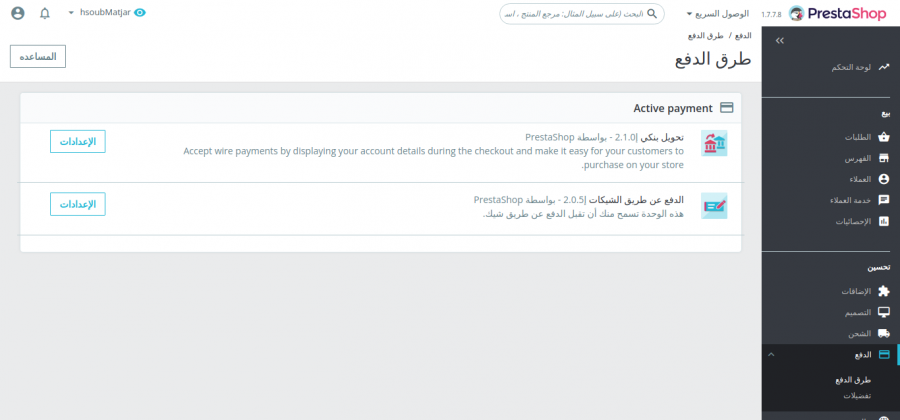
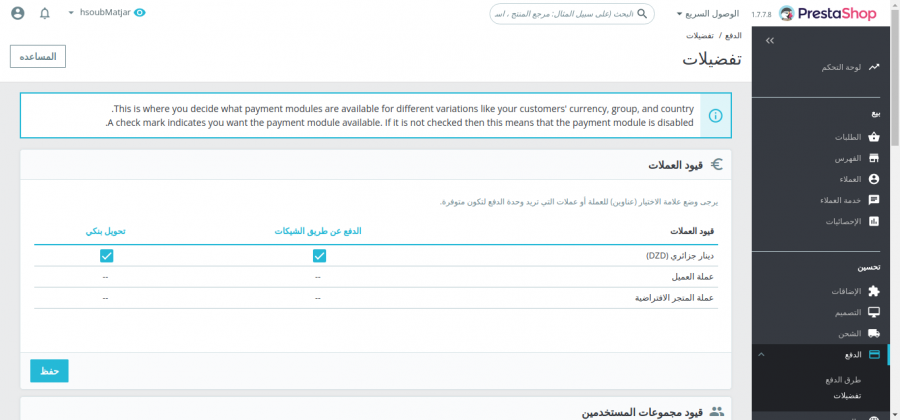
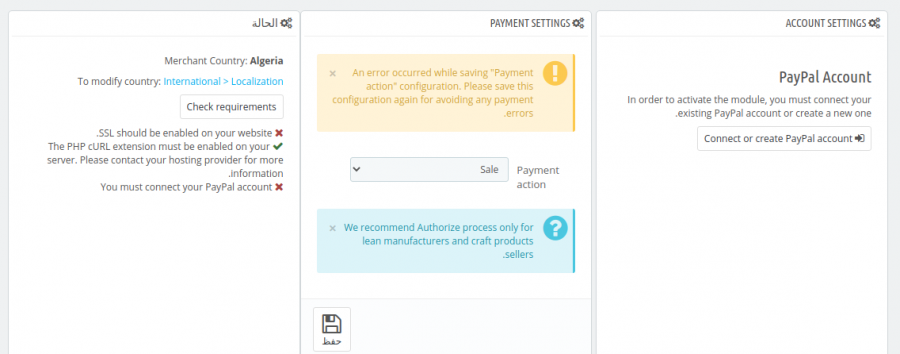
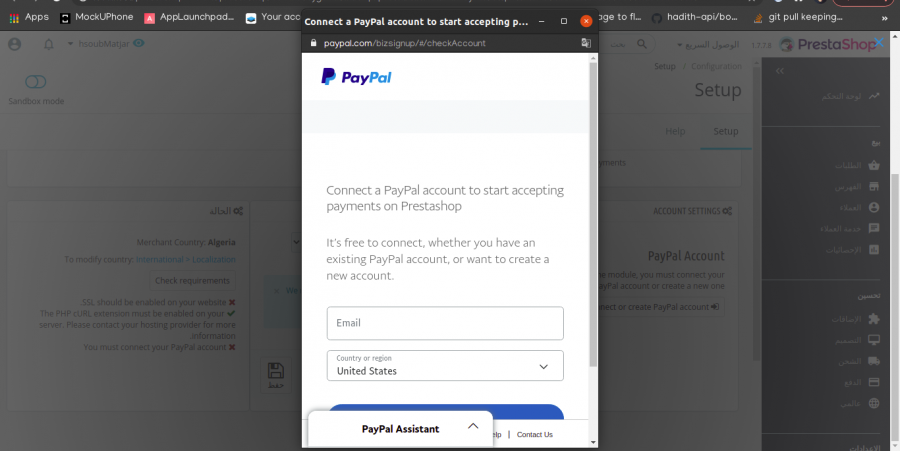
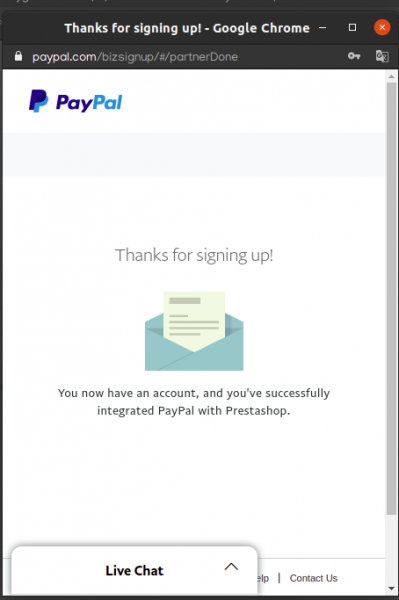

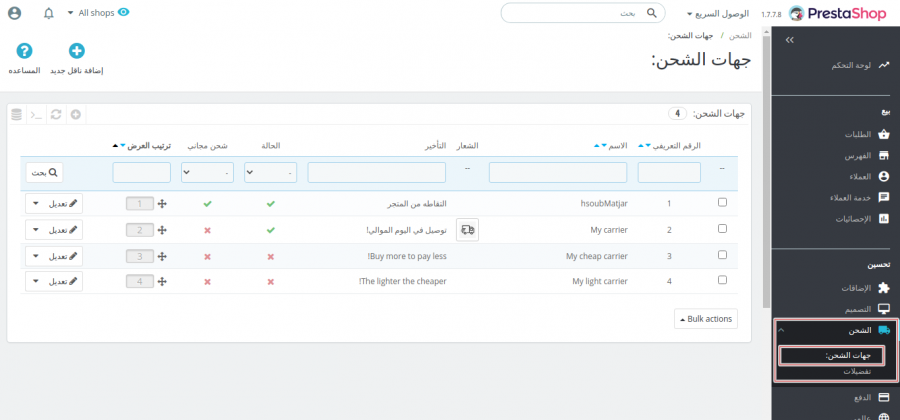
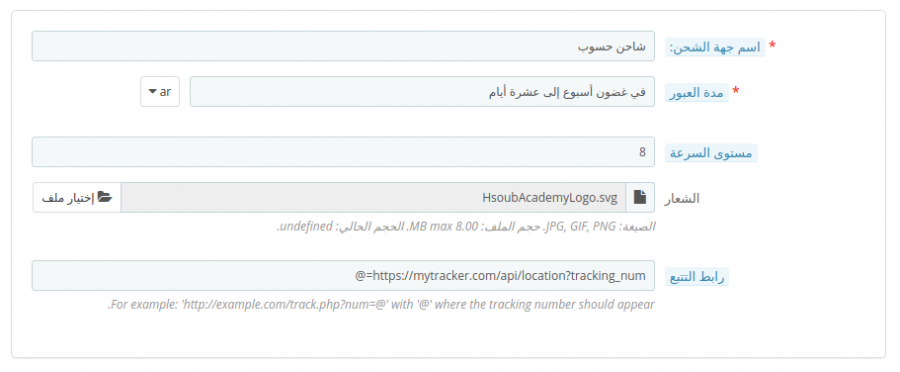
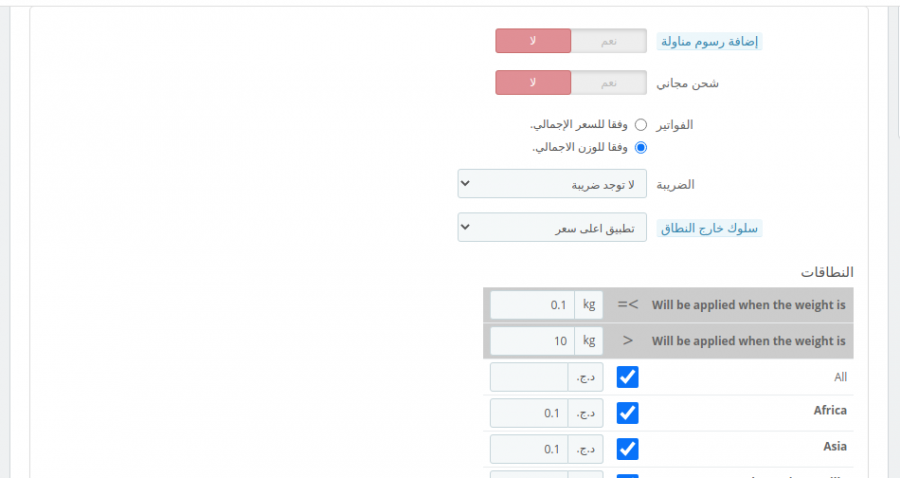
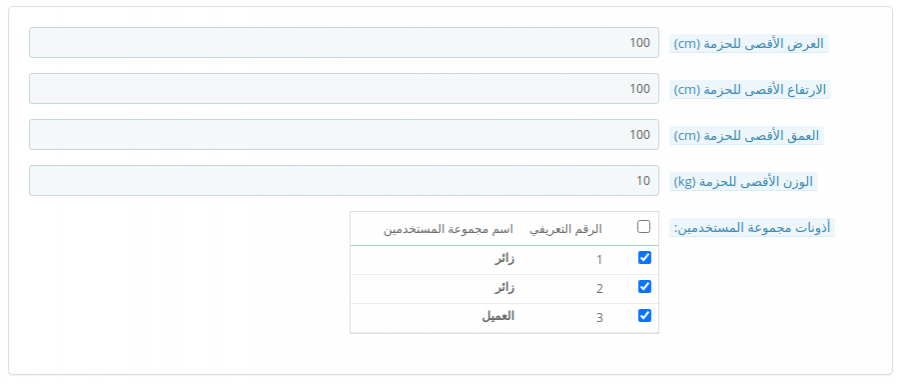
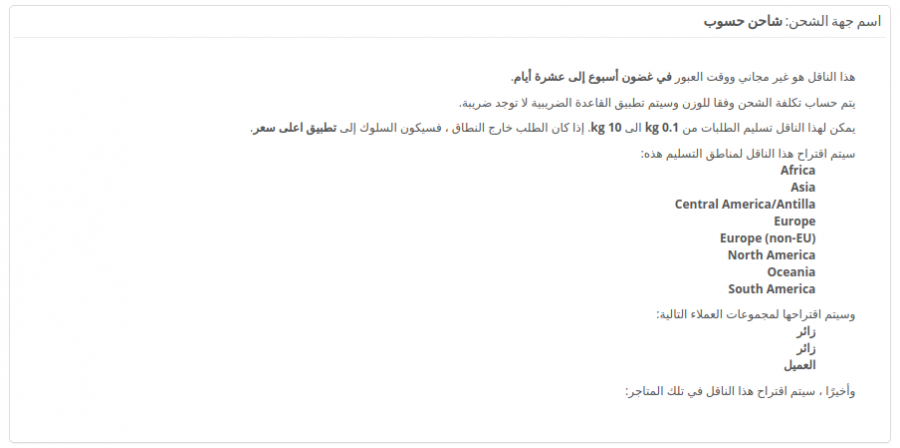
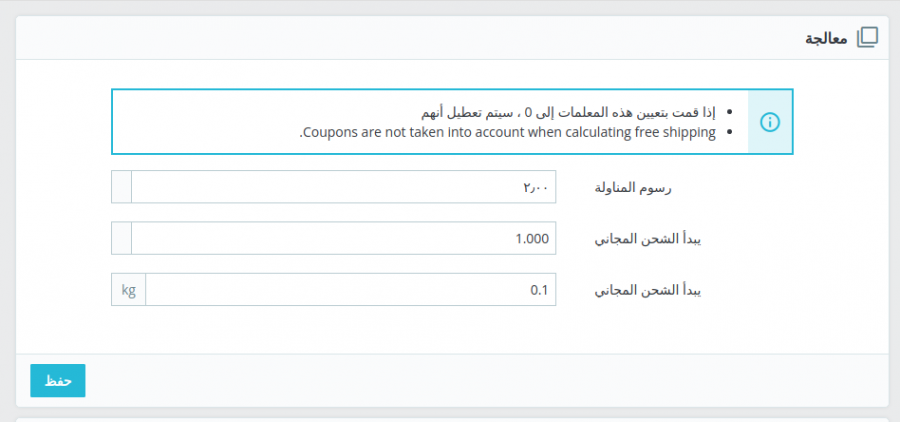











أفضل التعليقات
لا توجد أية تعليقات بعد
انضم إلى النقاش
يمكنك أن تنشر الآن وتسجل لاحقًا. إذا كان لديك حساب، فسجل الدخول الآن لتنشر باسم حسابك.